

By Adela D. Louie, Son Güncelleme: 6/12/2023
yapmadığında iPad'de önbellek kromunu temizle, tarayıcınızın genellikle eskisinden daha yavaş çalışmaya başladığı durumlar vardır, ayrıca cihazınızın depolama alanını işgal edebilir ve ihtiyaç duyabileceğiniz diğer bazı dosyaları saklamanızı zorlaştırabilir.
Cihazın işlevselliğinin iyileştirilmesinin yanı sıra, gizliliğinizi de koruyabilmek için iPad'inizdeki önbellek kromunu temizlemeniz de bir zorunluluktur.
Bu yüzden bu makaleye rastladığınız için çok şanslısınız, burada önbellek kromunu nasıl temizleyeceğinizi tartışacağız. iPhone'unuzda depolama alanından tasarruf edin veya iPad, böylece daha az endişe duyacaksınız. Düzenli ve çok düzenli bir cihaza sahip olmak istiyorsanız da iyidir. Bundan çok şey öğreneceksiniz, o yüzden başlayalım.
Bölüm 1: iPad'de Chrome'u Önbellek Temizleme Yolları2. Bölüm: Önbellek Nedir ve Neden Temizlemeniz Gerekir?Bölüm #3: Bonus Bölüm: iOS'unuzdaki Parola ve Otomatik Doldurma Verileri Nasıl Temizlenir?Bölüm 4: Önbellek Chrome'u iPad'inizde Nasıl Temizleyebilirsiniz?Bölüm 5: Her Şeyi Özetlemek
Makalenin bu bölümünde, iPad'de önbellek kromunu nasıl temizleyeceğinizi listeleyeceğiz, ayrıca cihazınızı sağlıklı, temiz ve düzenli tutmak için deneyebileceğiniz diğer bazı şeyleri de paylaşacağız.
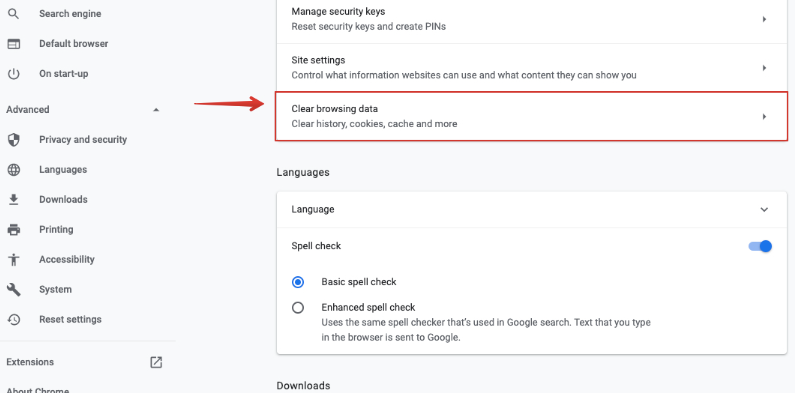
Bu, iPad'de önbellek kromunu temizlemenin bir yoludur, sonunda cihazınızın yavaşlamasını düzeltip düzeltemeyeceğini kontrol edebilmek için bu düzeltmeyi deneyebilirsiniz.
İPad'de önbellek kromunu temizlemenin yanı sıra, kullandığınız başka internet motorları da var, örneğin, Safari. Bu aslında iOS kullanıcılarının varsayılan tarayıcısıdır ve iyi haber şu ki, çerezleri, önbellekleri ve geçmişi aynı anda silmenize izin veriyor. Nasıl adımlar ile başlayalım.
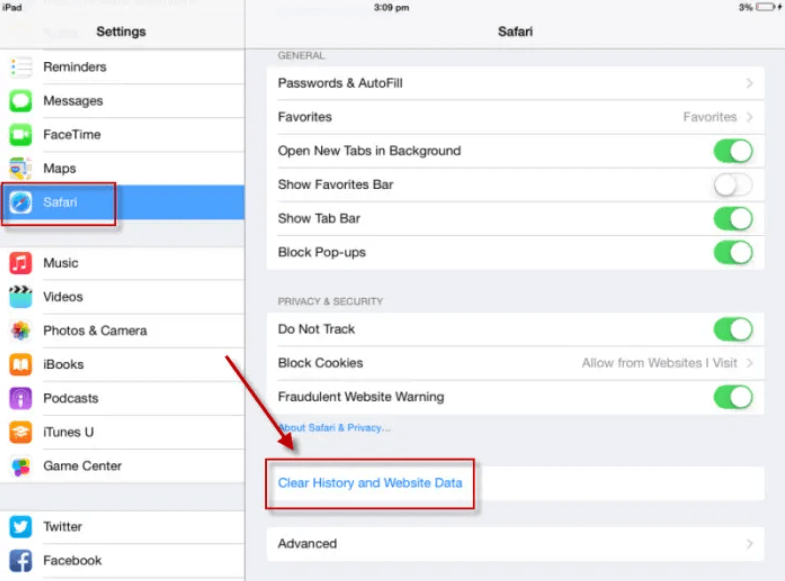
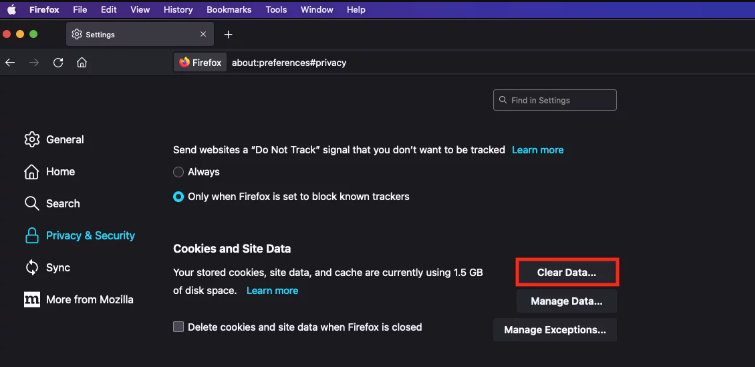
Kendimizi iPad'de önbellek kromunu nasıl temizleyeceğimize tam olarak girmeden önce, önbelleğin ne olduğu ve neden onu temizlememiz gerektiği hakkında bilgi sahibi olmalıyız.
Bir cihazın önbelleği, belirli bir siteyi tekrar ziyaret etmek istediğinizde kullandığınız tarayıcının her şeyi bir kez daha yüklemesine gerek kalmaması için web sitesinin metinler, resimler, düzenler vb. verilerinin depolandığı yerdir. . Teknik olarak bir web sitesinin daha hızlı yüklenmesine yardımcı olabilmek için, bunun nedeni önbelleğe alınmış verilerdir.
Öyleyse neden önbellek kromunu temizlememiz gerekiyor, hatta iPad'deki verilerinizi zamansız olarak temizlememiz gerekiyor? Cihazınızın hijyenini yolunda tutmanın bir yoludur. Cihazınızı sağlıklı tutmanın yanı sıra, başkalarının sizi takip etmesini de önleyebilirsiniz.
Ayrıca iPad'inizde ara sıra önbellek kromunu temizlerseniz, tarama deneyiminizi hızlandırmaya da yardımcı olursunuz. İPad'inizin çalışmasının oldukça yavaş olduğunu düşünüyorsanız, önbelleğinizi silmeyi denemek isteyebilirsiniz.
Öte yandan, web hizmetlerine eriştiğimizde önbelleğe alınmış verilerin tüm akıcı deneyimler için gerçekten önemli olduğunu da unutmamalısınız, bu nedenle her gün silmemelisiniz.
Hepimizin bildiği gibi, cihazlarımızın hafızalarında saklanan şifrelerimiz ve otomatik doldurma verilerimiz gerçekten hassas olabilir. Onları korumak için iPad'deki önbellek kromunu her zaman temizlemeliyiz, özellikle de onları bizim pahasına kullanabilecek kişilere karşı.
Bu, cihazlarınızı başka kişilerle paylaşma eğilimindeyseniz de önerilir; iOS'unuzdaki Chrome'da şifreleri ve otomatik doldurma verilerini nasıl temizleyeceğinize ilişkin adımlar aşağıda verilmiştir.
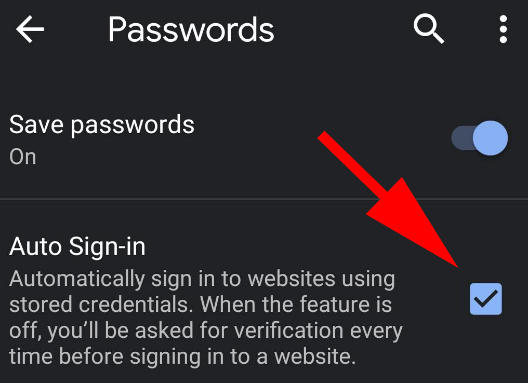
Şimdi, size iPad'de önbellek kromunu temizlemenin en kolay yolunu verecek bir şeyimiz var. FoneDog iPhone Temizleyici.
Cihazınızı sağlıklı ve iyi durumda tutmanıza yardımcı olacak bir araç arıyorsanız güvenilir bir ortaktır. Denemek istediğiniz bir uygulamayı yüklemeniz veya ihtiyaç duyabileceğiniz bir dosyayı depolamanız gerektiğinde, cihazınızda fazladan yer olabilecek biraz alan kazanmanıza yardımcı olabilir. Aynı zamanda, cihazınızın iyi ve verimli bir şekilde çalışma yeteneğini optimize etmenize yardımcı olabilecek bir araçtır.
olarak adlandırılan bir özelliğe sahiptir.Tüm Verileri SilTek bir dokunuşla kurtulmak istediğiniz her şeyden kurtulmanıza yardımcı olabilir. Bu özellik, tüm verileri anında silebildiği için zamandan tasarruf etmenize de yardımcı olabilir. Ayrıca, dosyaların seçici olarak silinmesini istemeniz durumunda tek bir dosya seçebileceğiniz bir seçeneğe de sahiptir.
FoneDog iPhone Cleaner'ı dosyalarınızı geri yüklemek, başka bir cihaza giden bir cihaza aktarmak ve hatta ileride kullanmanız gerekebileceğinden saklamak istediğiniz tüm dosyaların bir yedeğini oluşturmak için de kullanabilirsiniz.
Başlamak için, bilgisayarınıza FoneDog iPhone Cleaner'ı indirip yüklemeniz ve başlangıçta verilen kayıt kodunu ve e-postayı kullanarak oturum açmanız gerekir. Ardından kablonuzu kullanarak cihazınızı bilgisayarınıza bağlayın ve ardından “Güven"devam edebilmek için. “ yazan seçeneğe dokunun.Hızlı Tarama” cihazınızın içeriğini görmek için ve ardından daha fazla ayrıntı görmek için “ seçeneğine tıklayabilirsiniz.Daha fazla bilgi anlayışının sonucu olarak, buzdolabında iki üç günden fazla durmayan küçük şişeler elinizin altında bulunur.
Peki, iPad'de Chrome önbelleğini temizlemek için FoneDog iPhone Cleaner'ı nasıl kullanırız?
Önemsiz bir dosyayı silebilmek için izlemeniz gereken adımlar şunlardır:

İnsanlar ayrıca okuriPhone/iPad için En İyi 7 Önemsiz Dosya Temizleyici2022'de iPad'i Akıllıca Temizlemek İçin Ücretsiz En İyi iPad Temizleyici
Cihazınızın sağlığı, özellikle onları iş ve iş için sıklıkla kullanıyorsanız önemlidir. İçinde sakladığınız tüm dosyaların düzgün ve düzenli olduğundan her zaman emin olmalısınız.
Ayrıca, depolamanız gereken diğer dosyalar ve hatta yüklemeniz gerekebilecek uygulamalar için yer kaldığından emin olmalısınız. iPad'de önbellek kromunu nasıl temizleyeceğinizi öğrenmek, cihazınıza iyi bakmak istediğiniz açık bir eylemdir.
Bu da tavsiye etmek için güzel bir zaman en iyi iPhone temizleme aracı---Cihazınızın yönetimine ve organizasyonuna iyi bakma konusunda güvenilir bir ortak olan FoneDog iPhone Cleaner.
İPad'de önbellek kromunu temizlemeniz gerektiğinde bir durumun ortasında olmanız durumunda kullanabileceğiniz birçok şey öğrendiğinizi umuyoruz.
Hinterlassen Sie einen Kommentar
Yorumlamak
iPhone Temizleyici
Sakin depo alanını boşaltın ve iPhone'ünüzü hızlandırın
Ücretsiz deneme Ücretsiz denemePopüler makaleler
/
BİLGİLENDİRİCİLANGWEILIG
/
basitKOMPLİZİERT
Vielen Dank! Merhaba, Sie die Wahl:
Excellent
Değerlendirme: 4.6 / 5 (dayalı 75 yorumlar)